
Mark Lucas
0
3518
817
 Der er et antal applikationer på Android-markedet, der giver dig mulighed for at fjerne fjernbetjening af din computer, men få er så magtfulde og fulde af fede funktioner som Gmote 2.0. Når du installerer denne app på din mobiltelefon, og du installerer serversoftwaren på enhver computer i dit hus, vil du kunne bruge din telefon som et mediecenter-fjernbetjening til at afspille musik eller film, styre din PowerPoint-præsentation og endda gennemse websteder.
Der er et antal applikationer på Android-markedet, der giver dig mulighed for at fjerne fjernbetjening af din computer, men få er så magtfulde og fulde af fede funktioner som Gmote 2.0. Når du installerer denne app på din mobiltelefon, og du installerer serversoftwaren på enhver computer i dit hus, vil du kunne bruge din telefon som et mediecenter-fjernbetjening til at afspille musik eller film, styre din PowerPoint-præsentation og endda gennemse websteder.
Bedst af alt, udover mediecentrets fjernbetjeningsfunktion, giver softwaren dig også mulighed for at bruge din mobiltelefon som en ekstern WiFi-touchpad og tastatur - fantastisk til de situationer, hvor du bruger en pc som en lagerenhed uden et tastatur eller mus tilsluttet . Bare gå op til pc'en, tænd skærmen, forbind fjernbetjening med din mobiltelefon, og du har en øjeblikkelig grænseflade til at bruge denne computer - intet tastatur eller mus kræves.
Sådan konfigureres din Android Media Center-fjernbetjening
Den første ting du skal gøre er at downloade og installere Gmote 2.0 til din mobile enhed. For det andet skal du installere Gmote Server-softwaren på din pc. Det er tilgængeligt til Windows, Linux eller Mac. Når du installerer og kører serversoftwaren, vil den bede dig om at definere, hvor du gemmer din musik og dine film.
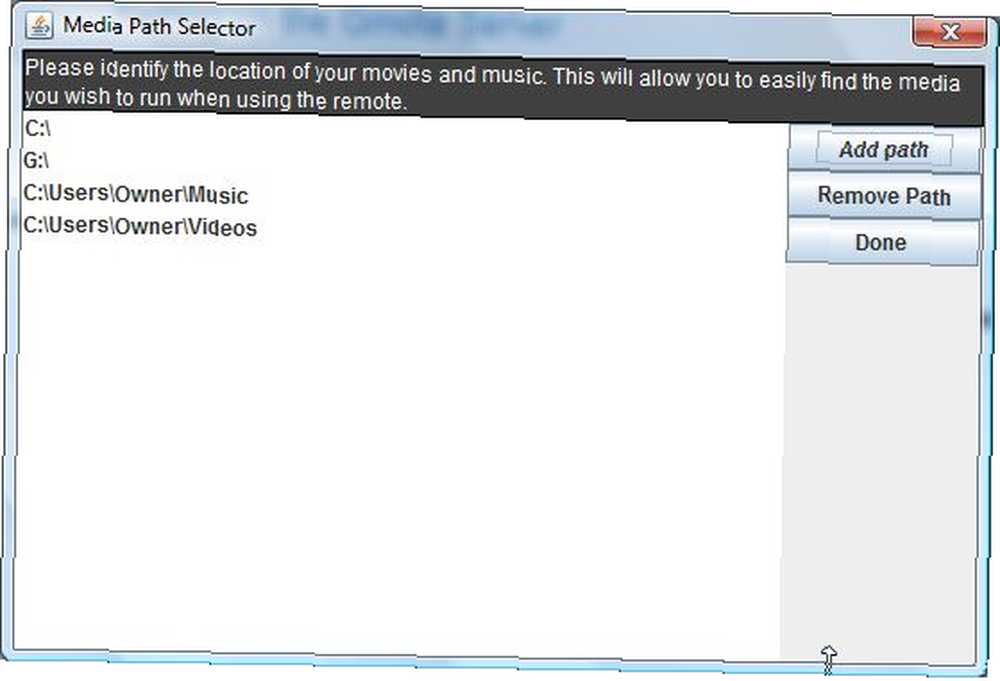
Tilføj dog mange stier, du kan lide, hvor du gemmer størstedelen af din musik og film. At gøre dette nu vil forenkle processen med at afspille dine medier og vil forbedre din generelle glæde af denne seje software. Når du har kørt din Gmote-server på din computer proceslinje, er du klar til at starte Gmote 2.0 på din Android-telefon.
I en perfekt verden vil din mobile enhed nu oprette forbindelse til dit netværk og genkende med det samme den pc, du har kørt Gmote-serveren. Ellers ser du følgende fejl.
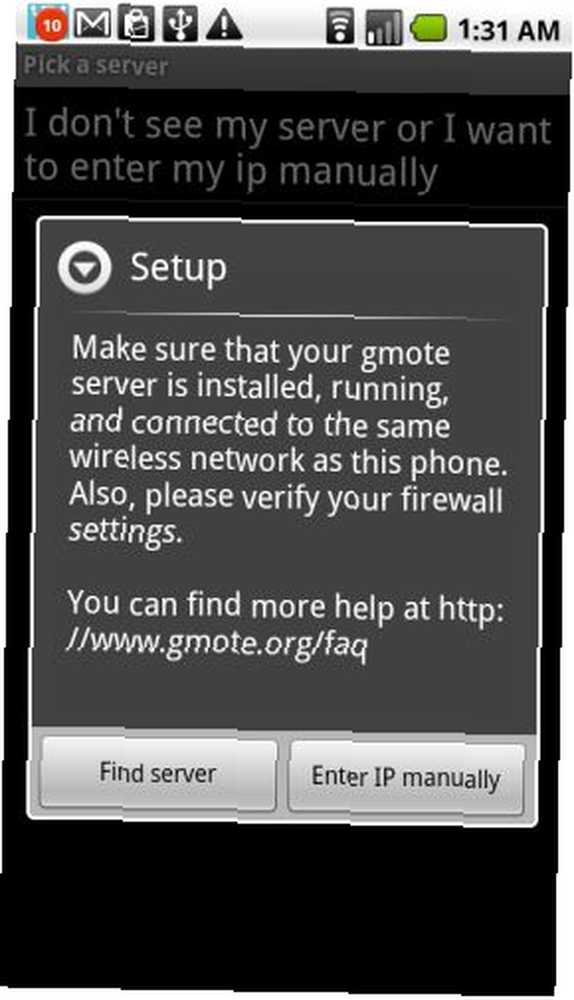
Vær ikke bange! Heldigvis kan du manuelt indtaste IP'en. Bare gå tilbage til din pc, højreklik på det lille ikon i din proceslinje, klik på “Hjælp” og klik derefter på “Vis lokal ip-adresse.”
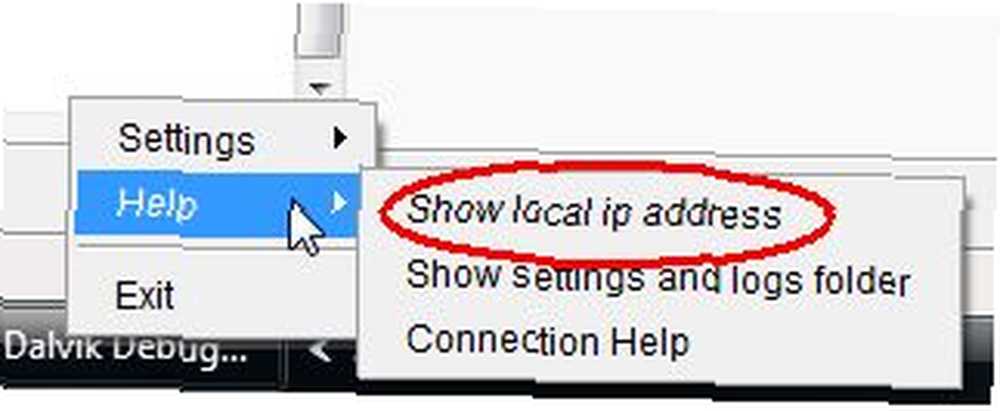
Skriv den IP-adresse, der vises,, og gå derefter tilbage til din telefon og klik på “Indtast IP manuelt.” Indtast IP-adressen på den næste skærm på den computer, du vil oprette en forbindelse til. Forlad TCP-port og UDP-port ved standardindstillinger.
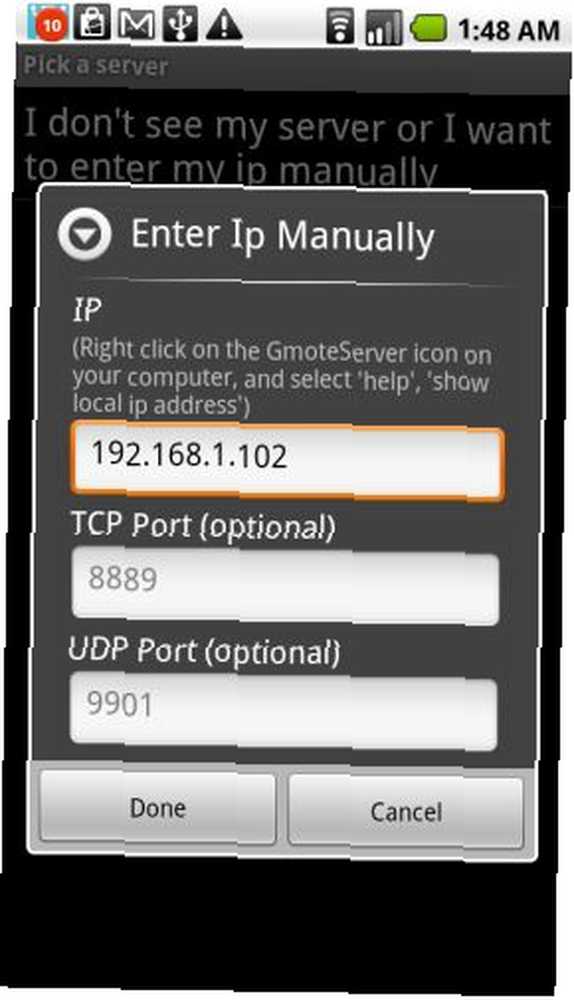
Når du klikker “Færdig,” vil du være tilsluttet din pc, og din Android-mobiltelefon er nu en live mediecenter-fjernbetjening.
Sådan bruges din nye Android-fjernbetjening
Nu når du er tilsluttet, viser jeg dig de tre vigtigste funktioner i denne meget seje fjernbetjening - afspilning af dine film og musik, brug af mobiltelefonen som et trådløst tastatur og mus til computeren og surfer på internettet. Alle disse funktioner antager, at du enten står ved en computer uden et tastatur og en mus og ser på skærmen, eller du har konfigureret en projiceret computerskærm, og du vil kontrollere computeren uden at skulle sidde ved tastatur. Denne anden brug er perfekt til forretningsmøder og præsentationer.
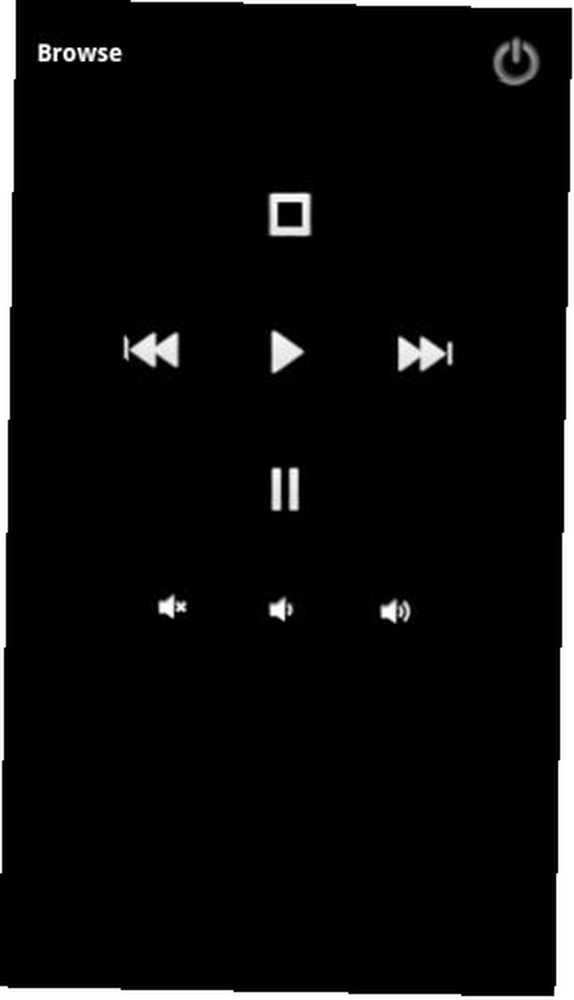
Den første skærm, du vil se, er medieafspillerens skærm. Klik på for at finde musik- eller filmfiler, som du gerne vil starte “Gennemse,” eller åbn menuen og vælg “Gennemse” mulighed derfra. Det kan være nødvendigt, at du indtaster det adgangskode, du konfigurerede, da du konfigurerede din computerserversoftware. Når du er inde, ser du følgende skærm.
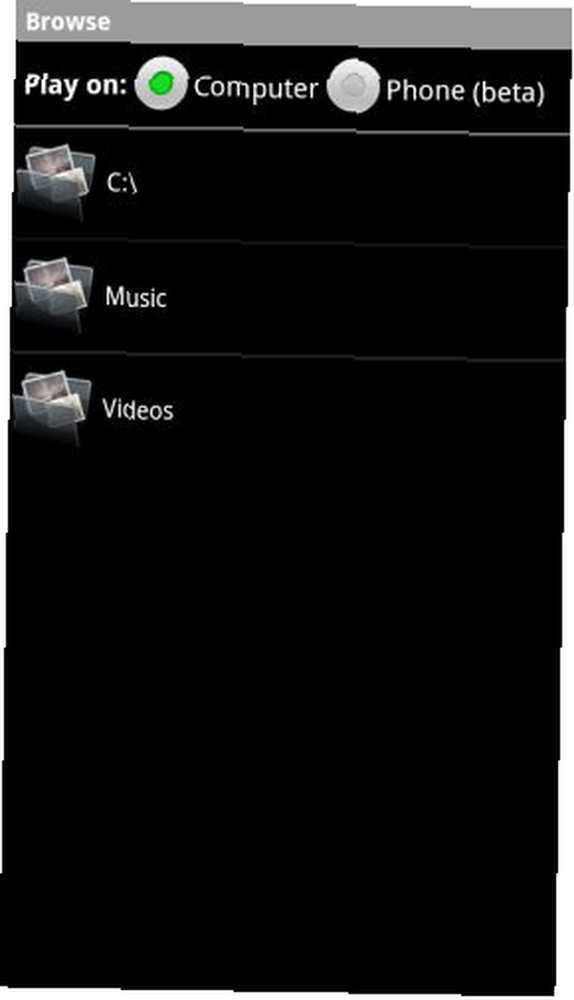
Ja, ikke kun kan du kontrollere musik og film på din computer, men hvis du ønsker det, kan du afspille mediefiler, der er gemt på din computer over dine telefonhøjttalere. Ingen grund til at overføre alle dine MP3-filer, lad dem bare være på din pc og lytte til dem overalt i huset (eller uden for dit WiFi-område) med din mobiltelefon - hvor sej er det nu? Denne funktion er Beta, så jeg var nødt til at teste den ud - her spiller min telefon en af mine foretrukne Barenaked Ladies-sange, streaming over min Wi-Fi på min Motorola Droid.
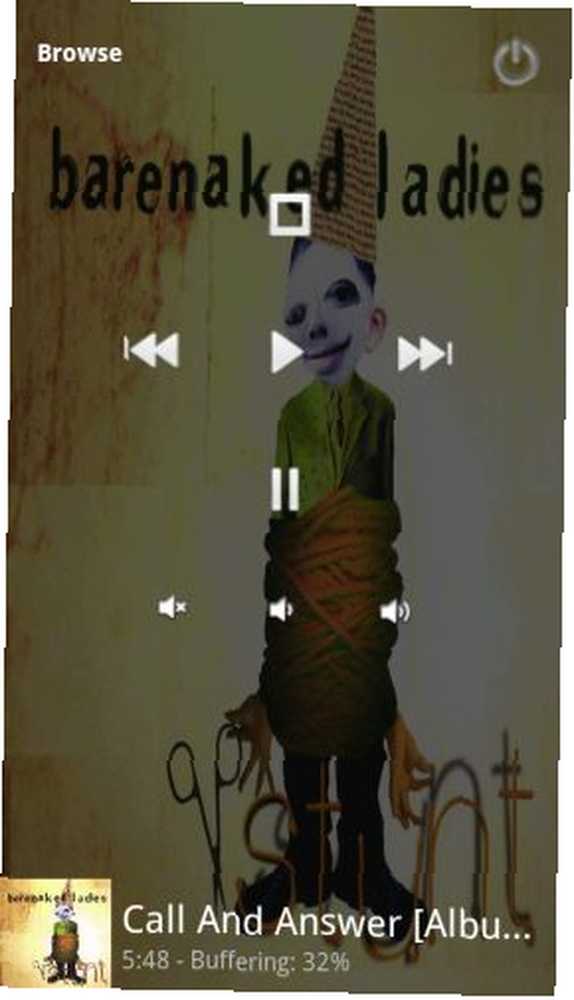
Strømmen var så hurtig, at sangen ikke engang sprang over en gang, og kvaliteten var fænomenal. Stop, pause, hurtigt frem eller tilbage - du har fuld kontrol over dit medie!
Den næste funktion, jeg vil dække, er webbrowsing. Dette er også en betafunktion. For at bruge den skal du blot vælge menuen og klikke på “Web.”
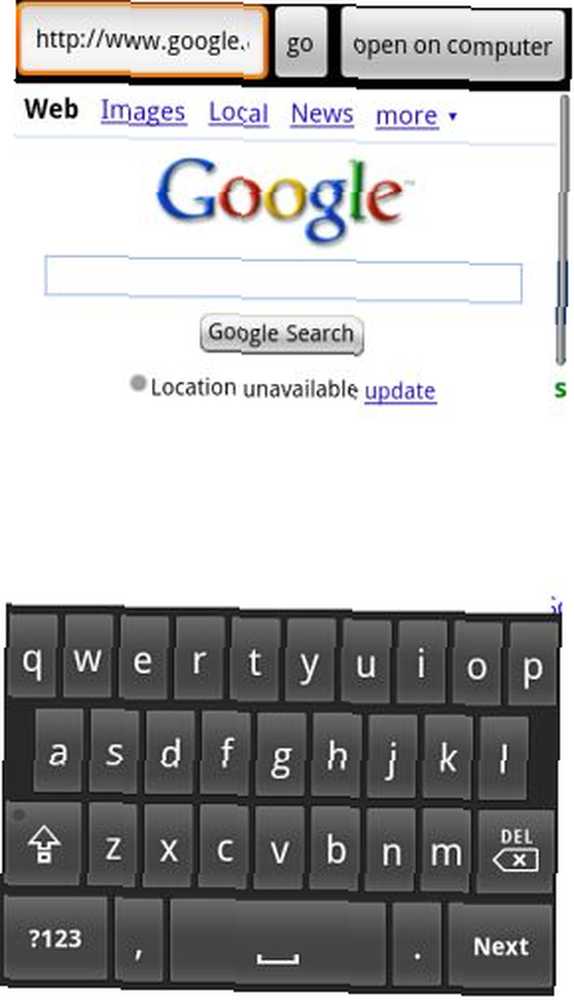
Indtast URL'en, og klik på “gå” og du kan se siden vises i den indbyggede webbrowser. Hvad er så specielt ved dette? Ikke meget, medmindre dataene kommer til dig via din pc's internetforbindelse, ikke telefonens. Når du finder den side, du vil have vist på computerskærmen, skal du bare klikke på “åben på computeren” og softwaren åbner ekstern URL'en i et nyt browservindue (eller fane, hvis den allerede er åben).
Endelig er den sidste funktion også den, jeg kan lide mest - WiFi-berøringspuden og tastaturet. For at få adgang til denne funktion skal du vælge menuen og klikke på “Touchpad.”
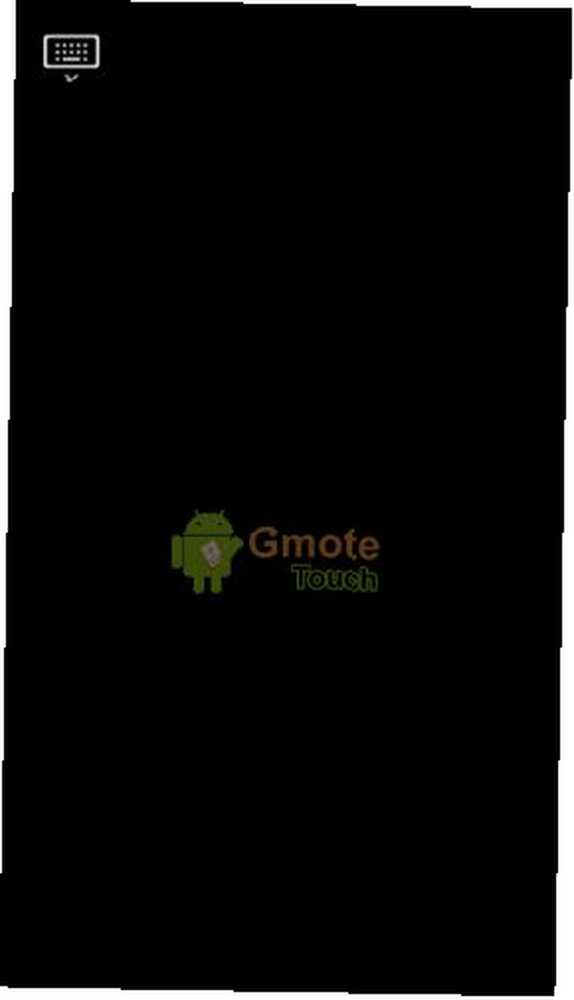
Skærmen ser ikke særlig spændende ud, men det, du ser på, er en meget cool fjernbetjening og tastatur, som du kan bruge til at kontrollere musen eller tastaturet på din computer. Du bruger pegefeltet på din telefon på samme måde som du ville bruge pegefeltet på din bærbare computer, og du kan trykke på skærmen for at “klik” musen.
For at teste det ud brugte jeg pegefeltet til at flytte markøren til startmenuen, starte notepad, og derefter brugte jeg mit mobiltelefonskærmtastatur (tryk bare på tastaturbilledet for at kalde det op) til at skrive en meddelelse på Notepad.
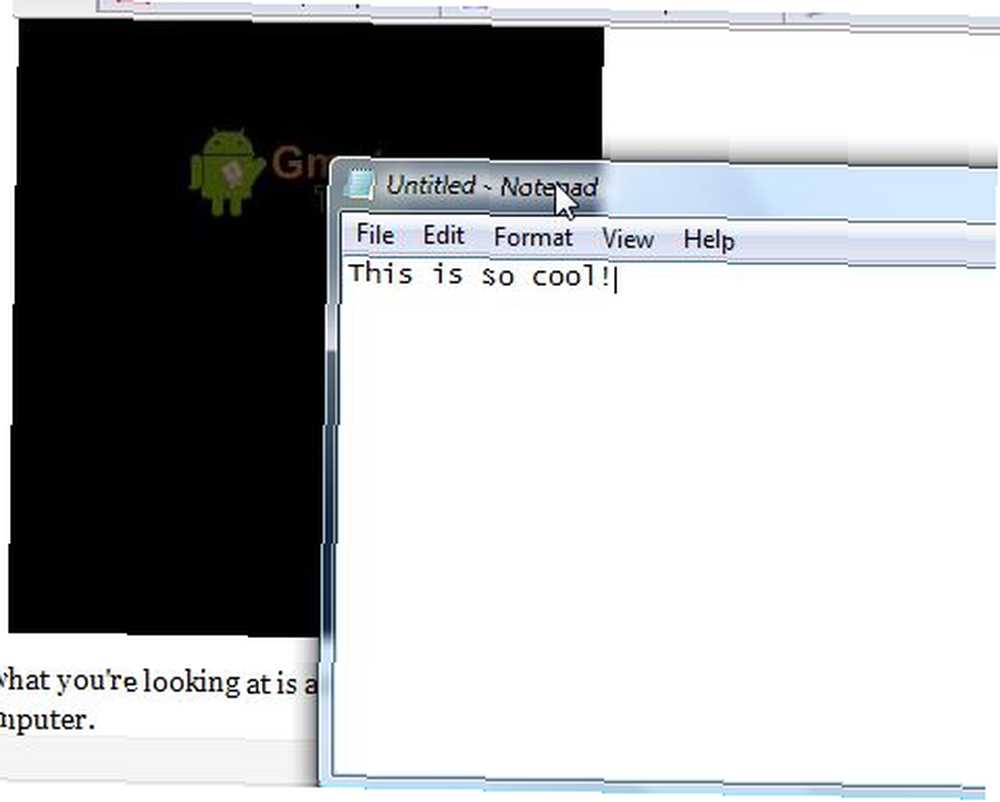
Gmote 2.0 er et af de mest alsidige og hurtige fjernbetjeningsapplikationer, som jeg personligt nogensinde har brugt til at omdanne en mobiltelefon til en computerens fjernbetjening. Pegefeltet og internetbrowser er bestemt funktioner, som jeg kunne se, at de var meget nyttige på arbejdet, til at give præsentationer, mens jeg gik rundt i rummet og skiftede lysbilleder eller kalder op vigtige websider. Imidlertid er medieafspillerfunktionen noget, som jeg kunne se mig selv bruge hele tiden derhjemme. Nu kan du gemme alle dine musikfiler på din enorme pc-harddisk snarere end på dit mobile hukommelseskort, og du kan afspille en af disse mediefiler uden behov for at overføre eller downloade noget - de streames og afspilles direkte fra din pc til din telefon.
Kan du tænke på nogen seje anvendelser til Gmote fjernbetjeningssoftwaren? Kender du til en bedre Android-fjernbetjeningsapp? Del dine tanker i kommentarfeltet nedenfor.











